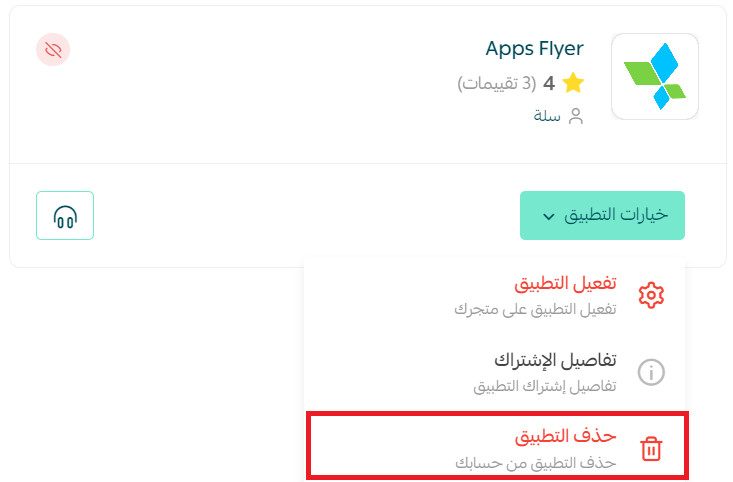ما أهم مزايا AppsFlyer ؟
- إدارة الحملات الإعلانية الموجهة لتطبيق متجرك بشكل فاعل.
- لوحة تحكم موحدة تسهل الوصول لبيانات الحملة الإعلانية وعوائدها .
- دعم تطبيقات iOS و Android.
- توجيه العميل الذي لم يحمل التطبيق مسبقًا إلى صفحة تحميل التطبيق من متجر التطبيقات الموافق لنظام جهازه تلقائيًا.
- إمكانية توجيه العميل المستهدف إلى منتج محدد أو صفحة معينة داخل التطبيق.
- إمكانية التعديل وإضافة التفاصيل على روابط الحملة بعد إنشائها.
- إمكانية جدولة تفعيل روابط الحملة الإعلانية في تواريخ وأوقات محددة مسبقًا.
هل يمكنني إضافة اكثر من رابط تسويقي على تطبيق AppsFlyer؟
نعم، من صفحة OneLink Management على تطبيق AppsFlyer، اضغط (New Link + ). وادخل التفاصيل
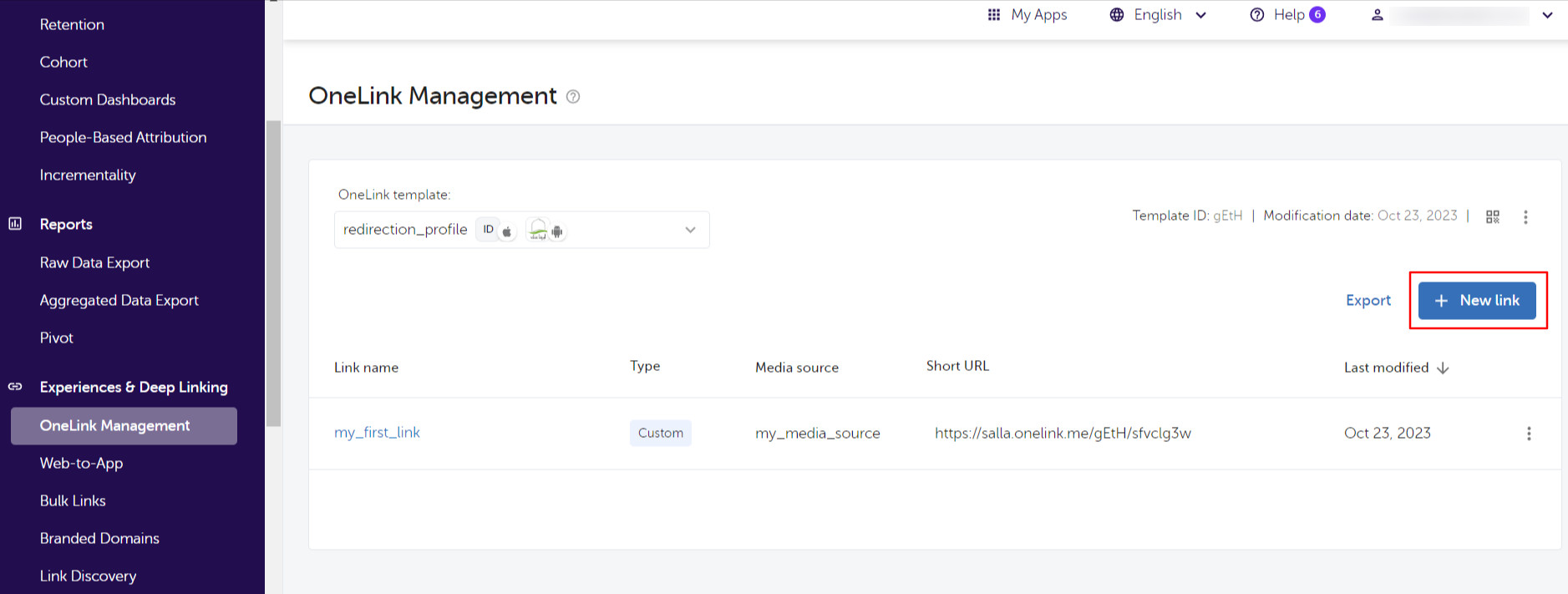
أدخل تفاصيل الرابط الذي ترغب بمشاركته مع العملاء من خلال الشاشة التالية واضغط Next
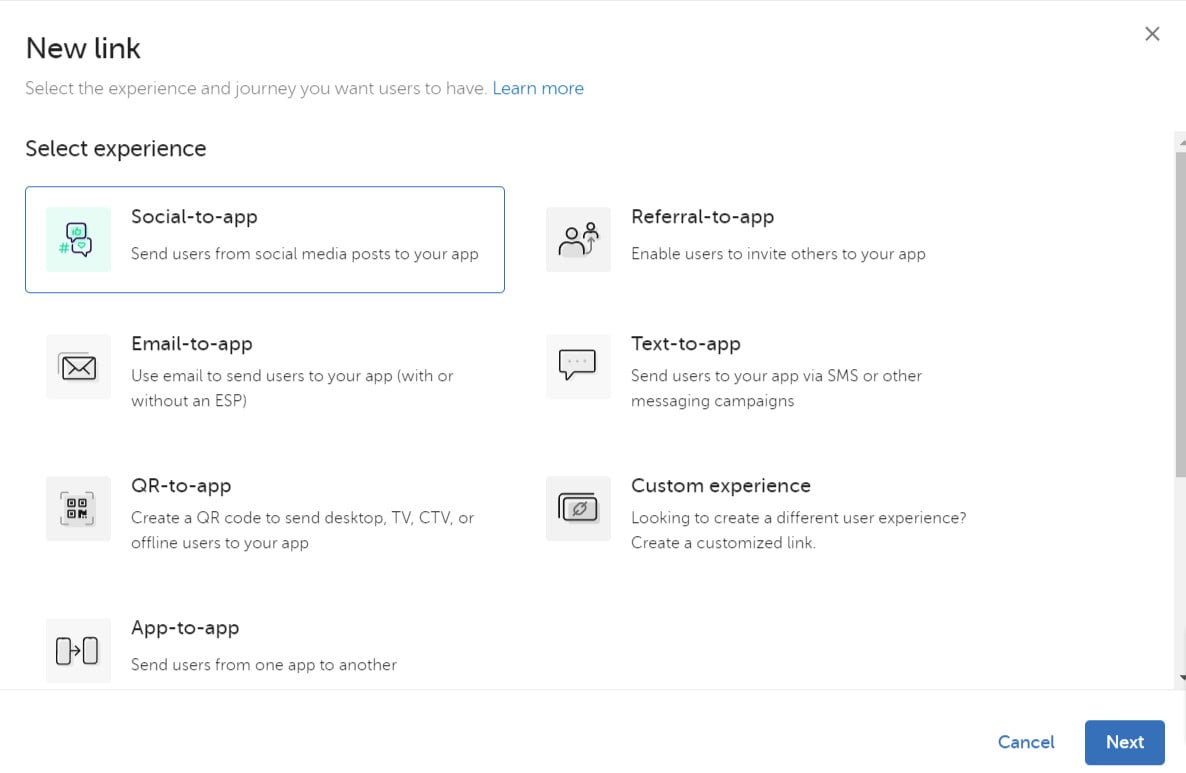
ثم اضبط اعداد خيارات الرابط بحسب فكرة التسويق لديك وإضافة الParameters المناسبة لتوجيه العملاء بداخل التطبيق وقم بالإنشاء.
هل يمكنني التعديل على الرابط التسويقي؟
نعم، من صفحة OneLink Management قم بالضغط على الرابط الذي انشأته. مباشرة أو على 3 نقاط بجانبه واختر Edit Link.
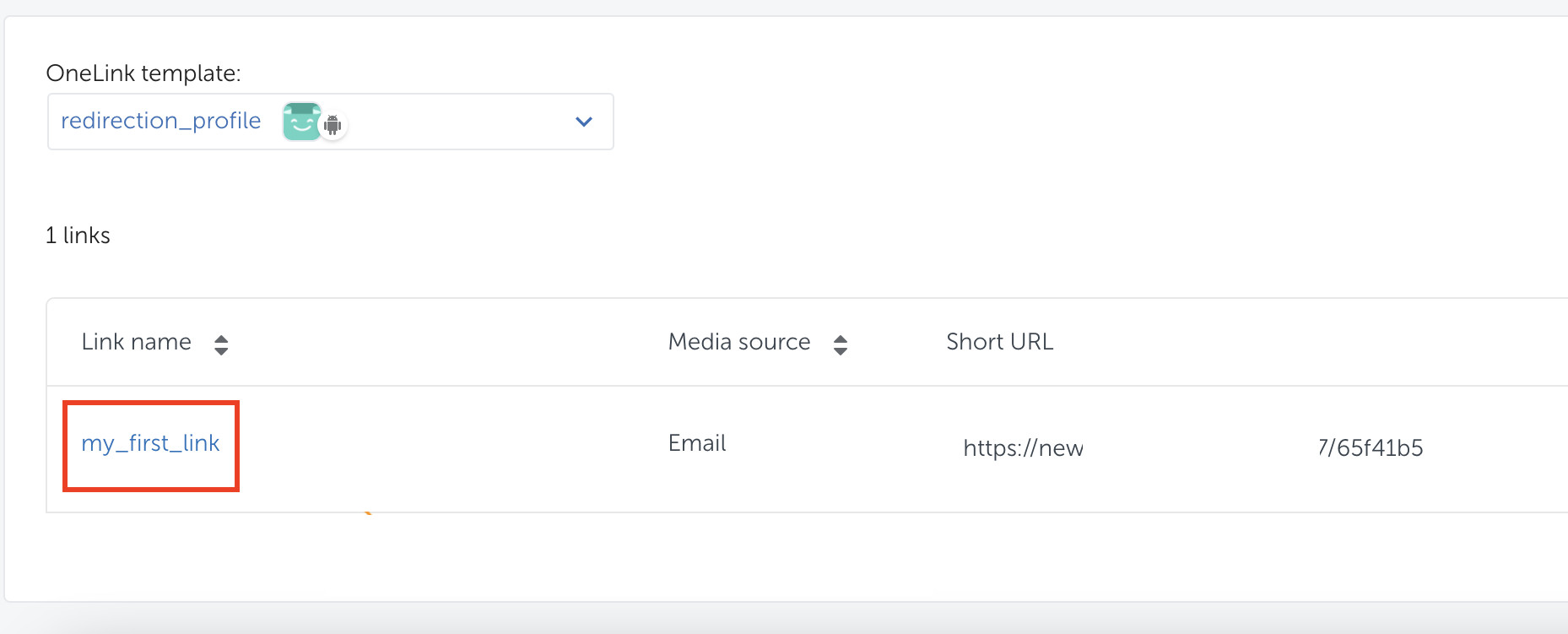
ثم أدخل التعديلات التي ترغب بها واضغط (Update Link) عند إجراء أي تعديل.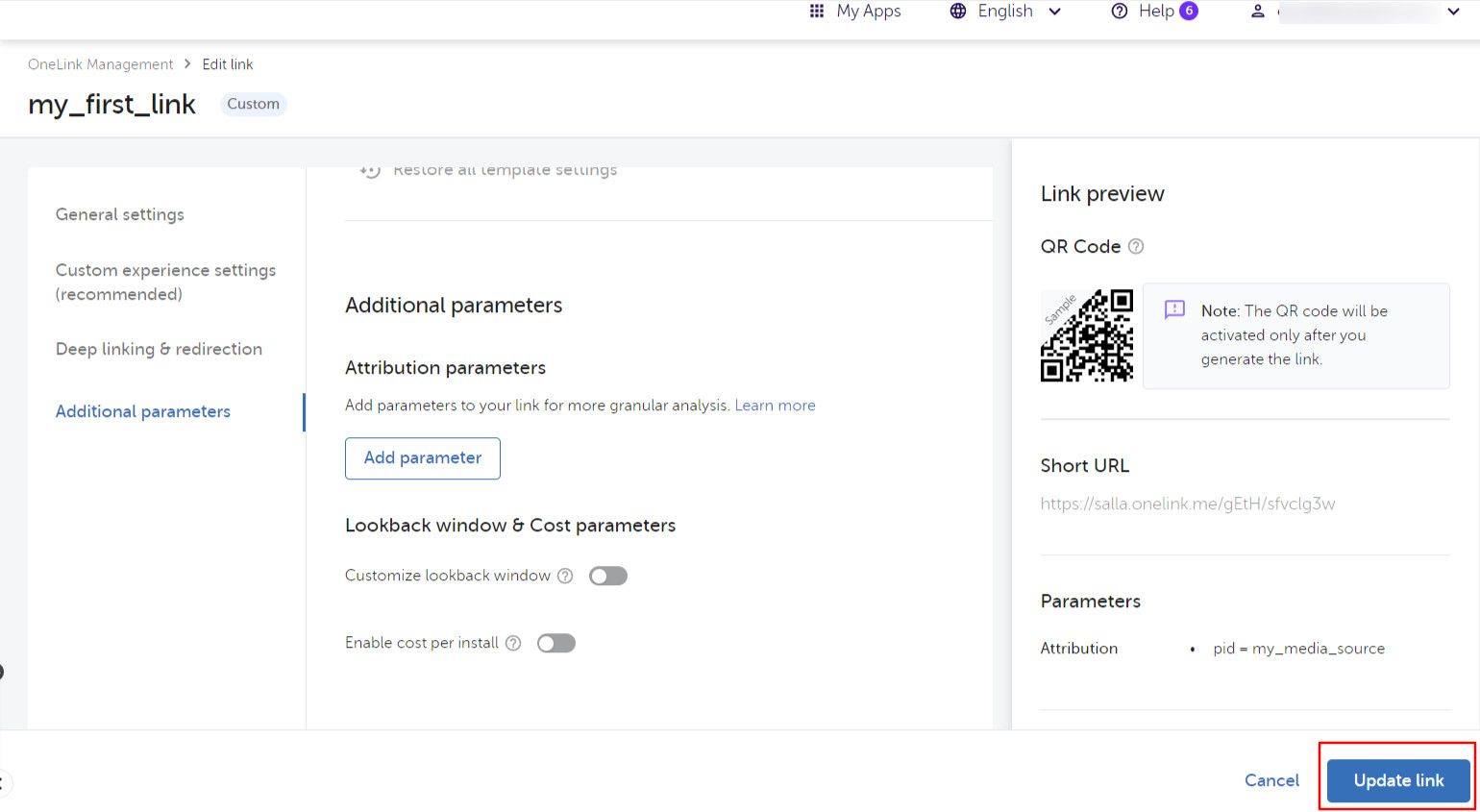
هل يُضاف apple id مع id أم بدونها؟
نعم، يُضاف مع id

هل الدومين المطلوب هو دومين المتجر بالكامل أم أجزاء منه؟
لا توجد شروط على الدومين، ولكن يُفضل أن يكون مثل نشاط المتجر.
مثال: إذا كان دومين متجري mystore.sa.com فيمكن كتابة الدومين في أب فلير mystore
كيف أقوم بإعداد إعادة التوجيه بشكل سليم بالروابط التسويقية؟ و أين استخدم الحقل certificate fingerprint؟
يُستخدم الحقل certificate fingerprint الذي ننسخه من إعدادات التطبيق في لوحة تحكم متجرك.

للصقه في AppsFlyer لإتمام عملية الربط. بالخطوات التالية:
1 . من لوحة تحكم متجرك، ثم من التطبيقات المثبتة، ثمَّ من إعدادات تطبيق AppsFlyer، اضغط (نسخ الكود).
او يمكنك الحصول عليها من خلال اتباع خطوات الحصول على App signing key certificate

2. من حسابك على AppsFlyer اضغط (Onelink Management).
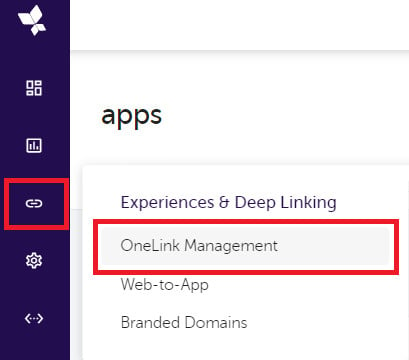
3. من القائمة الجانبية اضغط (Edit OneLink template).
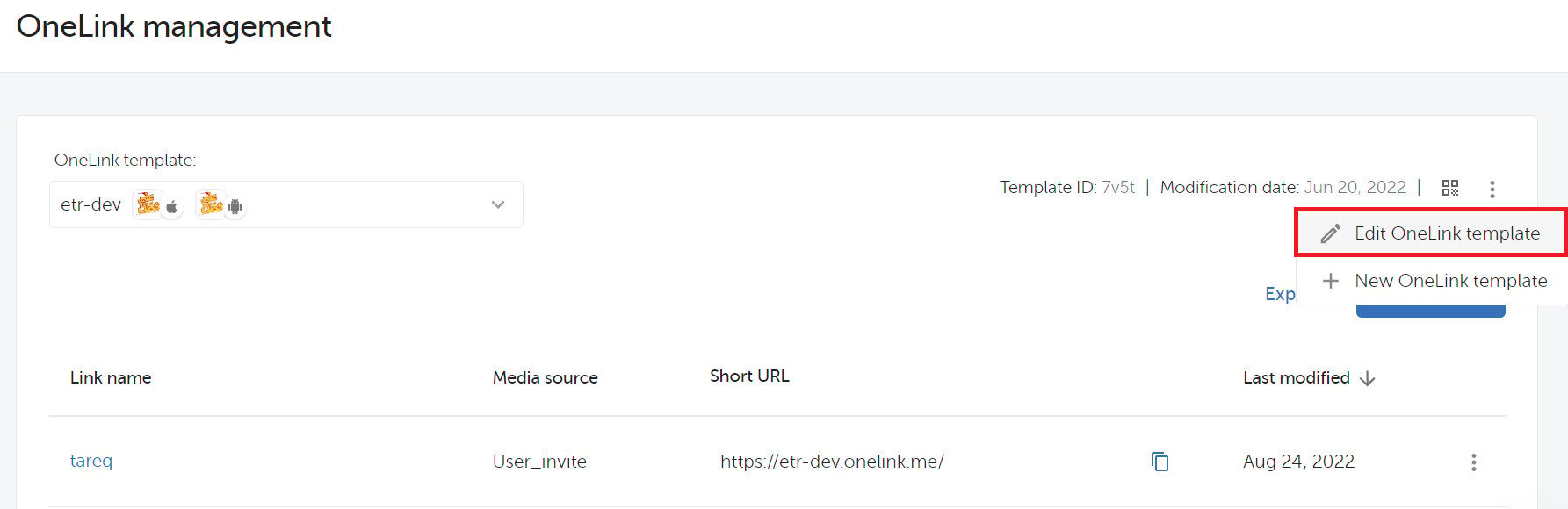
4. من قسم when app is not installed أي عندما لا يكون التطبيق متواجد على جهاز العميل, احرص على توجيه العميل لمتاجر التطبيقات لتحميل التطبيق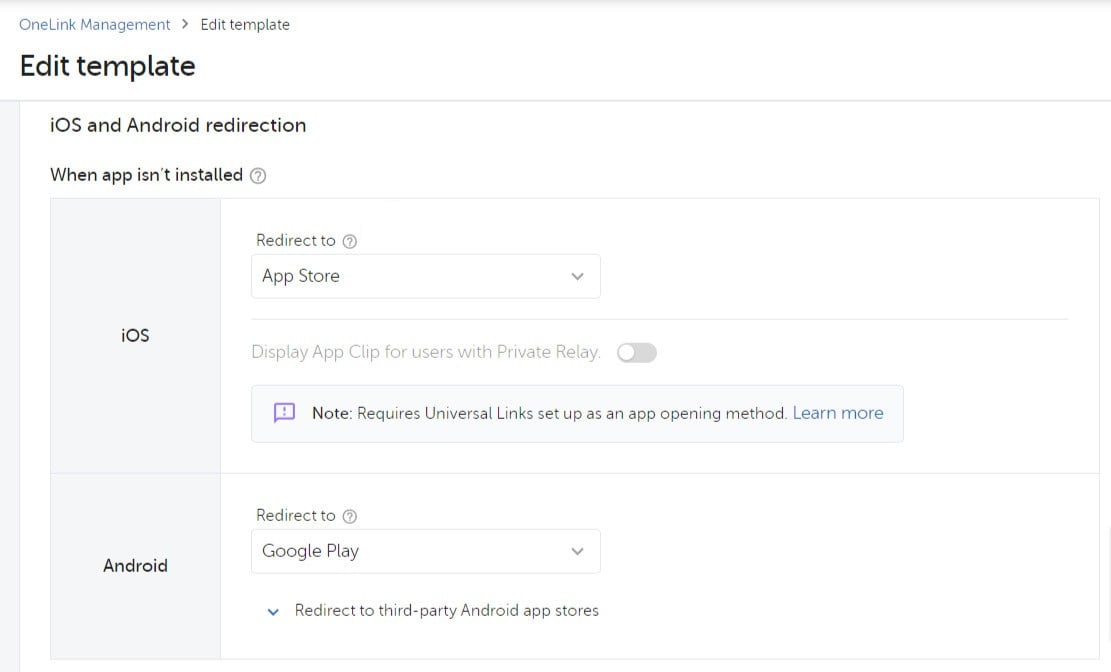
5. اضغط من قسم When app is installed . أي عندما يتواجد التطبيق على جهاز العميل , قم بإعداد إعادة التوجيه لنظام iOS و نظام ال Android
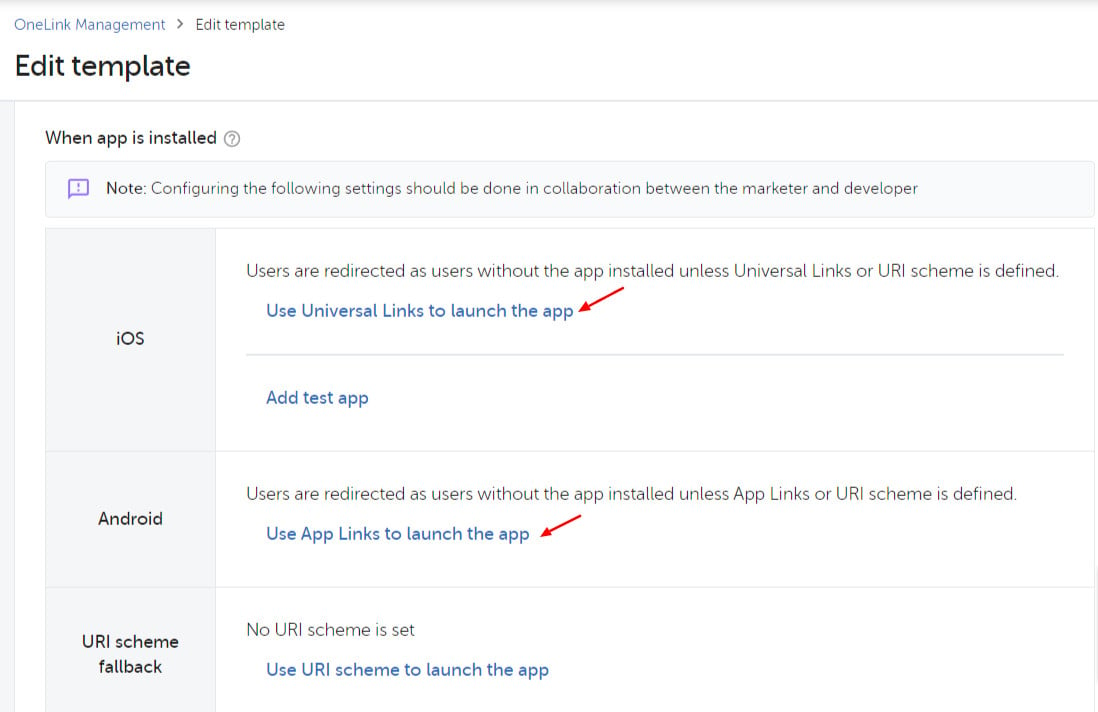
6. من قسم ال iOS اضغط use universal links to lunch the app ثم اختر الخيار الثاني Launch the app using iOS Universal Links
ثم قم بإضافة ال Team ID والحفظ .
يمكن العثور عليه من لوحة تحكم تطبيقك بمتجر أبل Account - Apple Developer. أو بالاستفسار من فريق الدعم بسلة.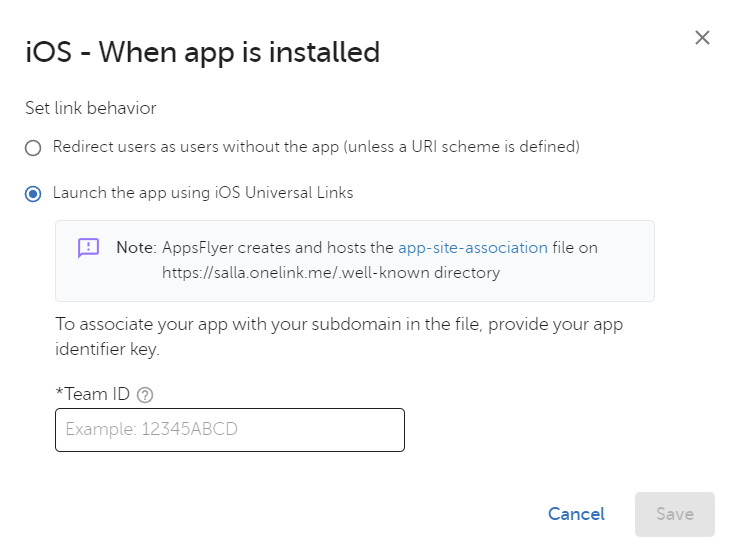
7. اضغط من قسم Android على Use app links to lunch the app ثم اختر الخيار الثاني Launch the app using Android App Links
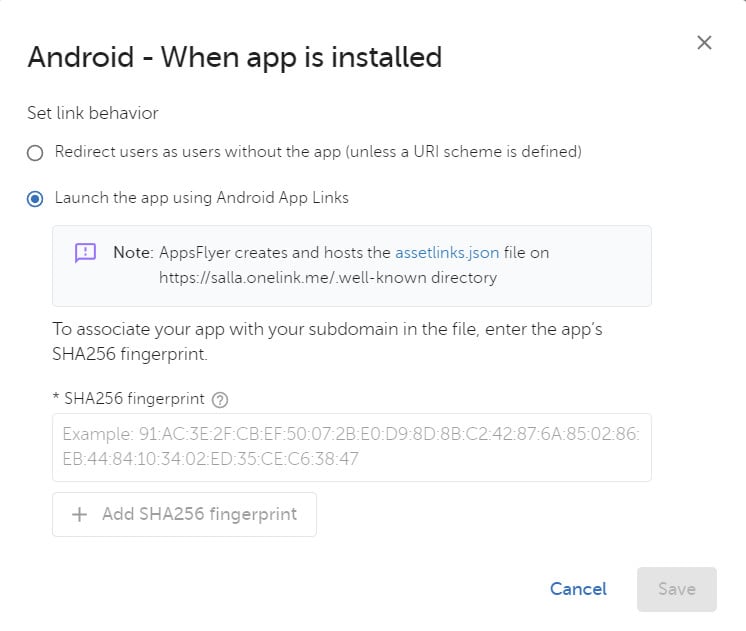
8. ألصق الرمز الذي نسخته في الخطوة الأولى ( certificate fingerprint )في الحقل المحدد، ثم اضغط (Save changes).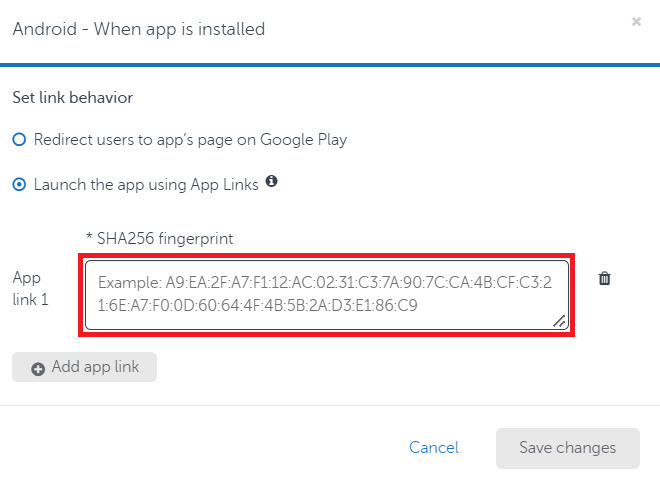
9 احفظ التعديلات على الTemplate.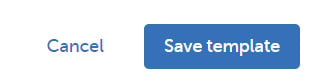
كيف يمكن للتاجر عرض بيانات الحملة على التطبيق؟
من صفحة تطبيقاتك على AppsFlyer ، من التطبيق المطلوب عض معلوماته، اضغط (...) ثم اضغط (Overview)
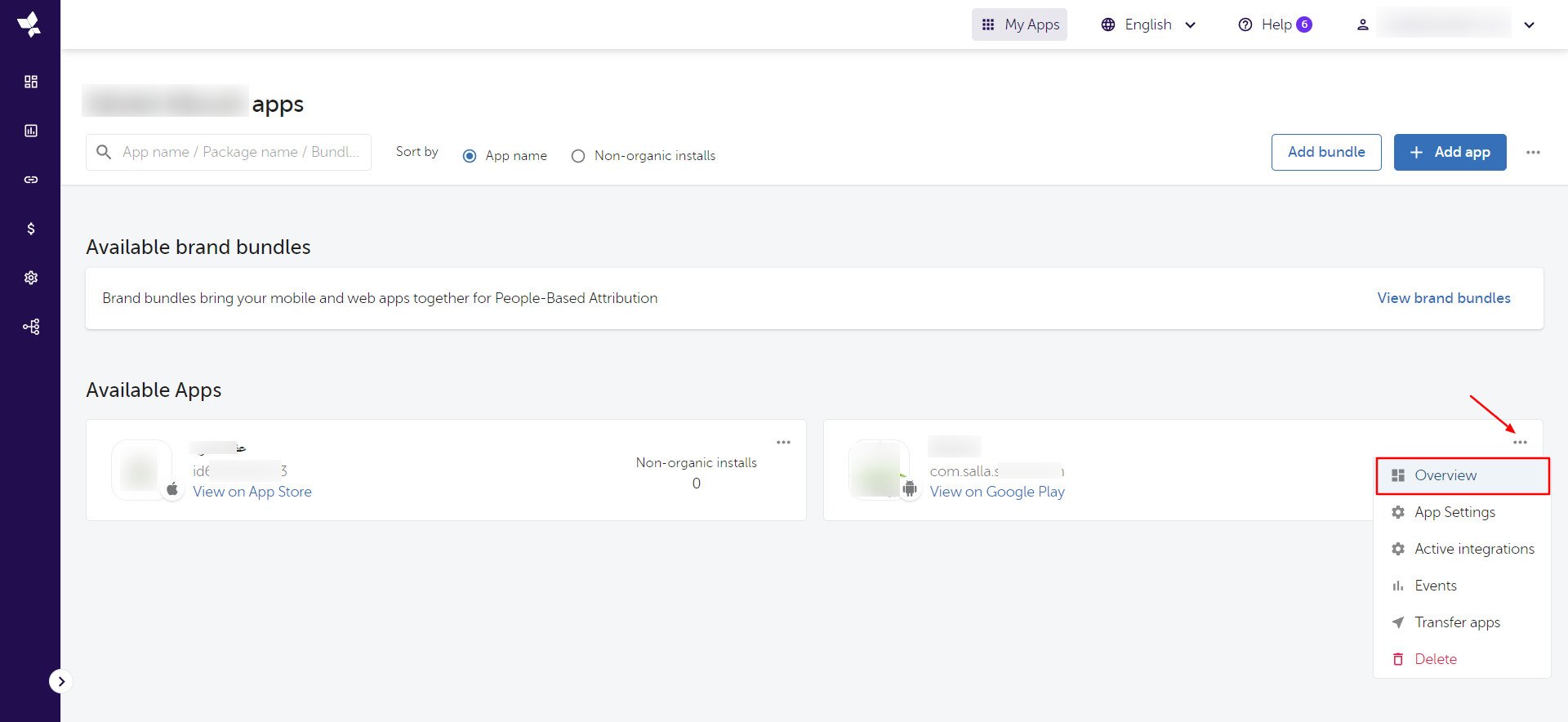
اعرض من صفحة Overview كل الاحصائيات الناتجة عن حملتك الإعلانية بشكل عام , كما يمكنك التعمق من خلال الخيارات الاخرى المتاحة:
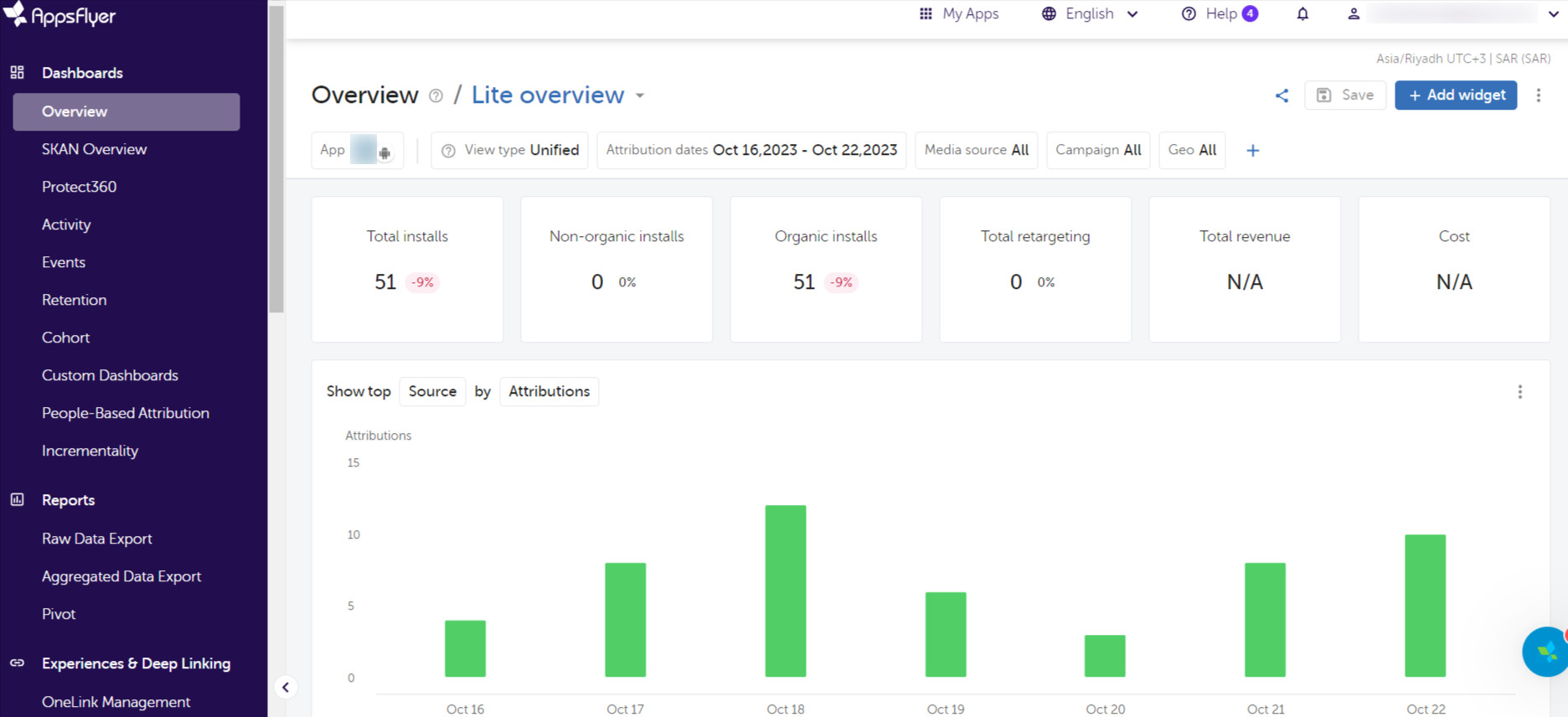
هل هناك حالات يُرفض فيها إضافة تطبيقي لحسابي في AppsFlyer؟
نعم، وذلك لعدة أسباب، منها: خطأ في الربط، أو أن التطبيق موجود في حساب AppsFlyer آخر .
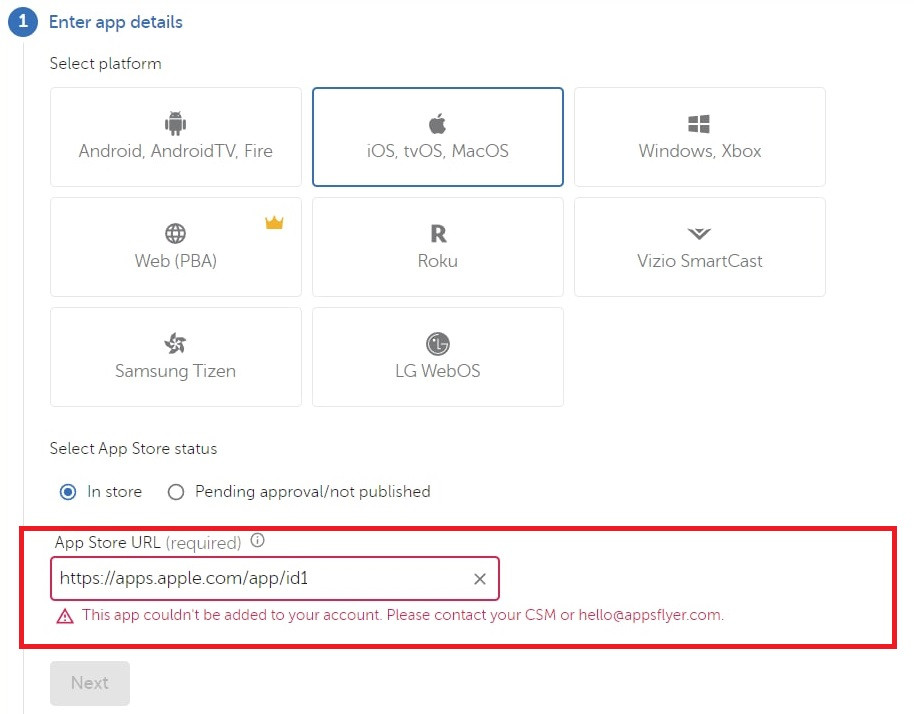
والحل هو التواصل مع دعم AppsFlyer على البريد الموضح للتحقق من سبب المشكلة أو التواصل مع دعم سلة للتأكد من الربط.
هل يمكنني توجيه الحملة الإعلانية لفتح صفحة منتج أو تصنيف معين؟
نعم، حيث يمكنك استخدام ما يصل إلى أربع معلمات عناوين URL للتعمق في أداء إعلاناتك. ويتيح لك استخدام جميع المعلمات الأربع في جميع روابط الإحالة النشطة ما يلي:
- توجيه جميع عمليات التثبيت والأحداث التي قام بها المستخدم إلى إعلانات معينة
- التعمق ومقارنة أداء جميع إعلاناتك لكل مجموعة إعلانية ولكل حملة ولكل مصدر وسائط في التقارير للتحسين على كل مستوى
- مقارنة جميع إعلاناتك عبر جميع مصادر الوسائط في تقارير البيانات الأولية والجداول
من خلال الخطوات التالية:
بعد الدخول إلى حساب تطبيقك على AppsFlyer ، من القائمة الجانبية اضغط (Onelink Management)
ثم اختر الرابط الذي ترغب بتخصيص التوجيه باستخدامه واضغط النقاط ال3 بجانبه ثم Edit Link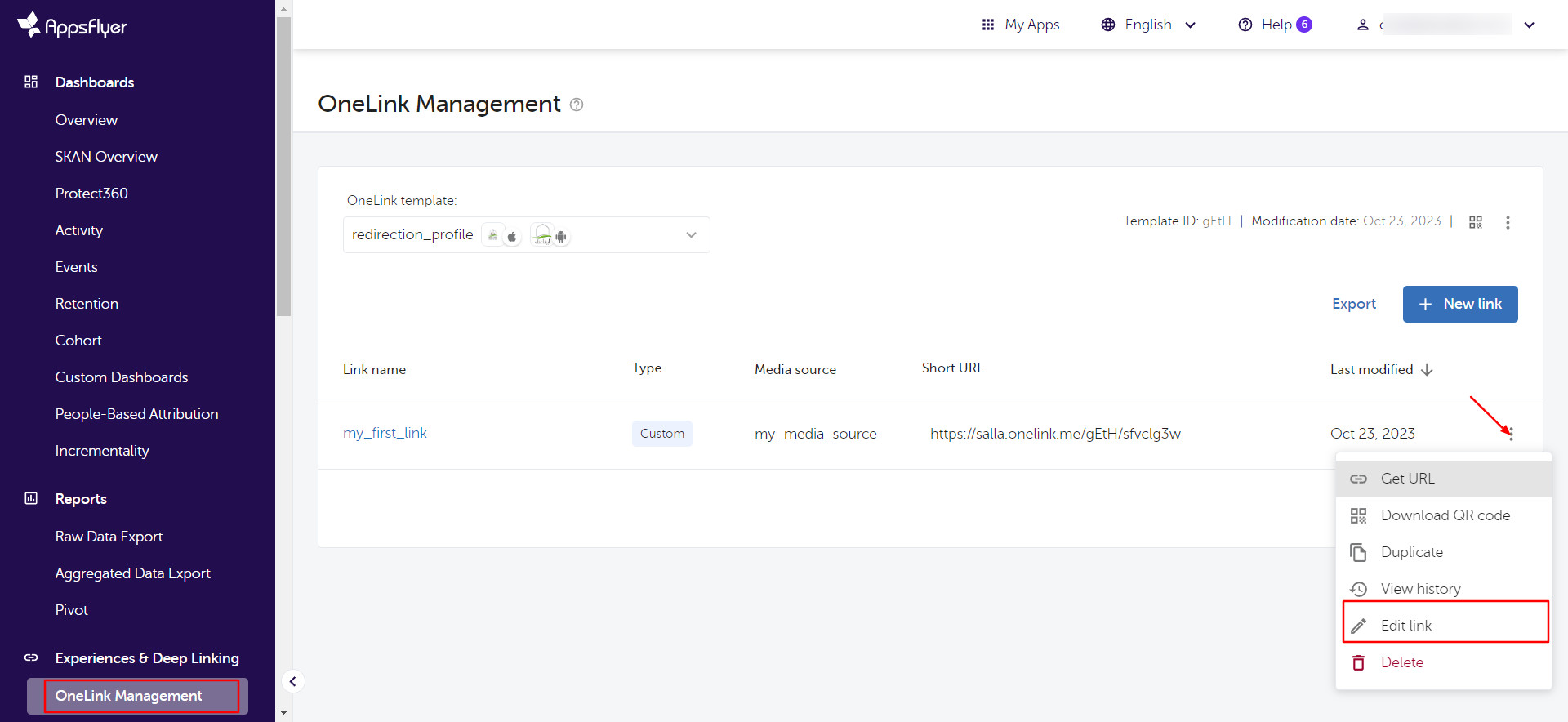
لإضافة معلم parameter جديد، من تبويب (Additional parameters) ، اضغط (Add parameters).
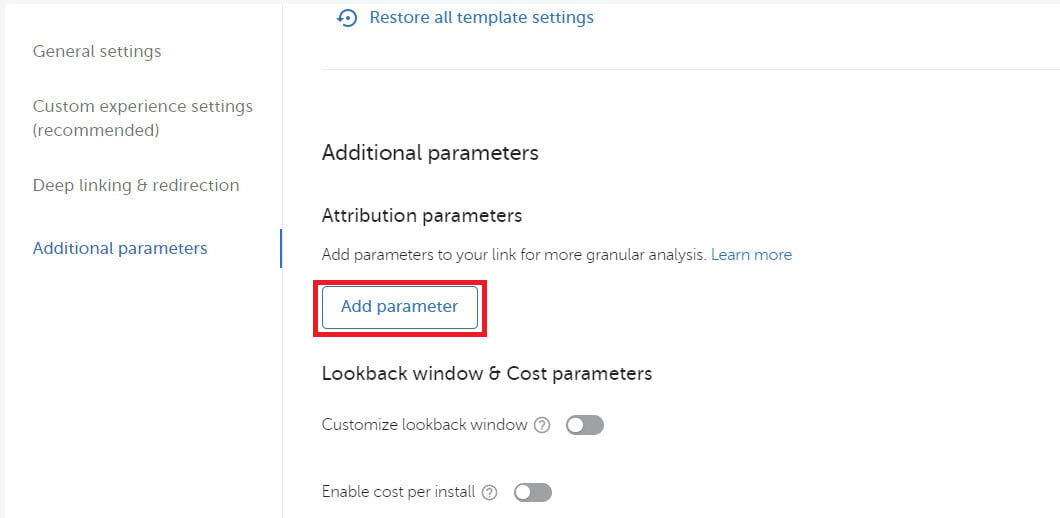
اختر من القائمة معلم مخصص (Custom parameter )
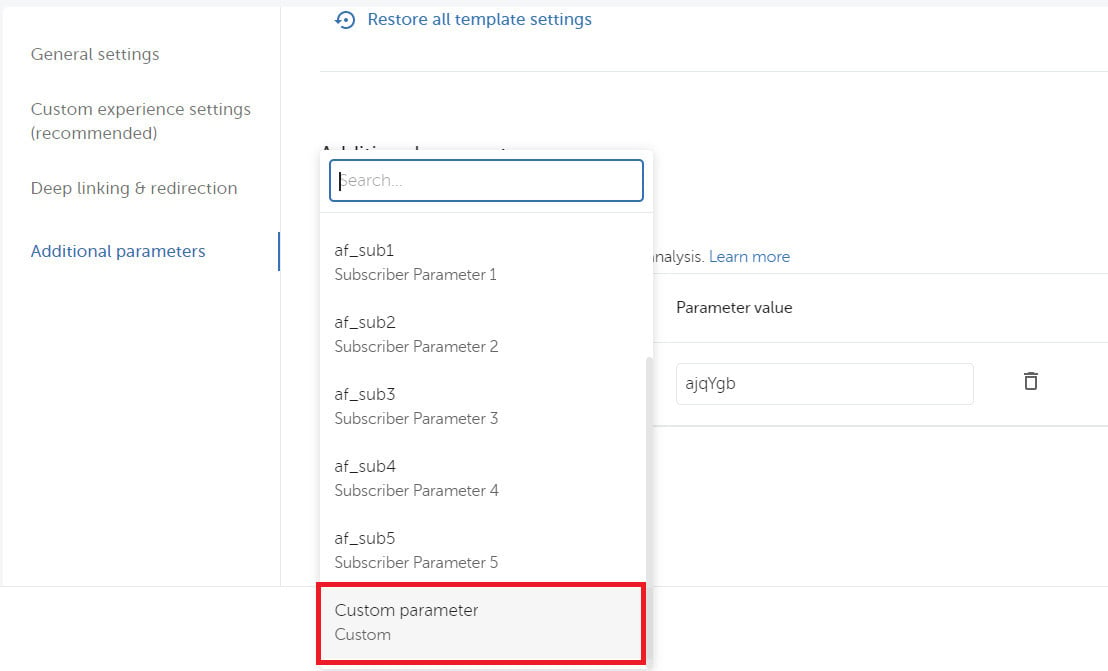
أضف اسم وقيمة المعلم parameter كما يلي:
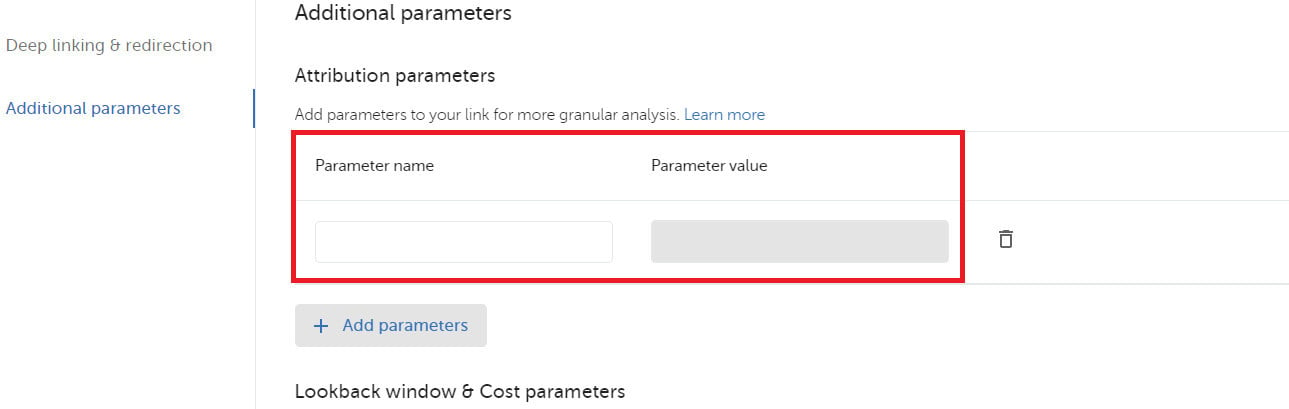
الحالة الأولى. لتوجيه الإعلان إلى منتج معين:
في حقل Parameter name نكتب product
وفي حقل Parameter value نلصق رمز المنتج
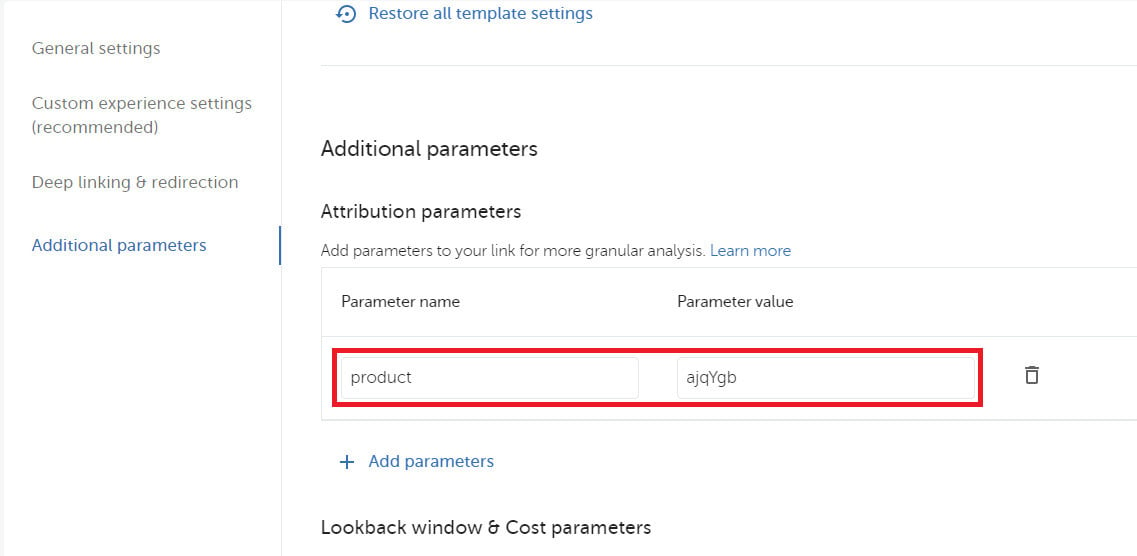
نحصل على رمز المنتج من أسفل صفحة بيانات المنتج،
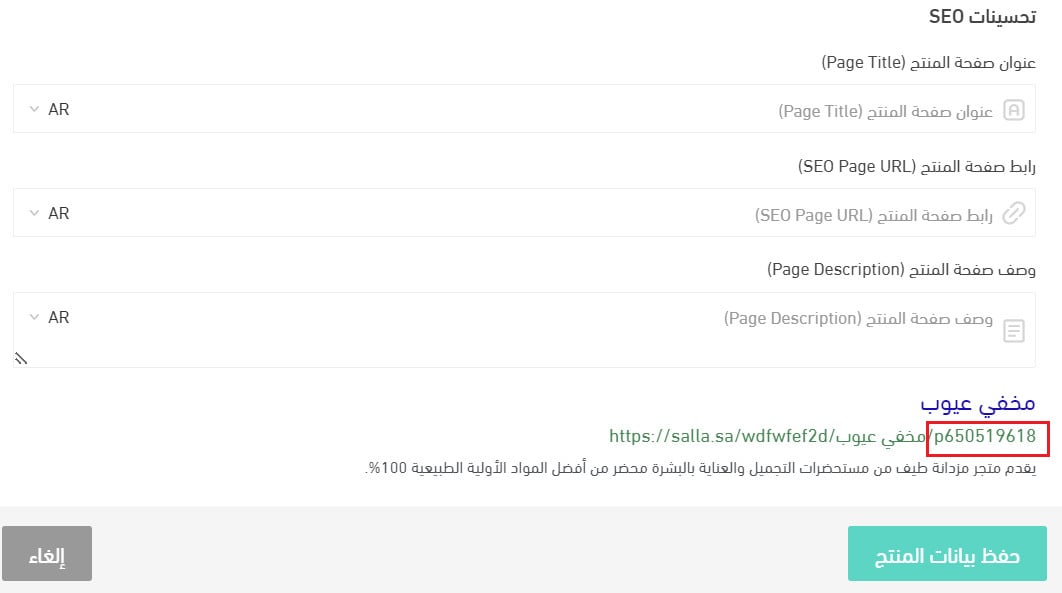
الحالة الثانية. لتوجيه الإعلان إلى تصنيف معين:
في حقل Parameter name نكتب category
وفي حقل Parameter value نلصق رمز التصنيف
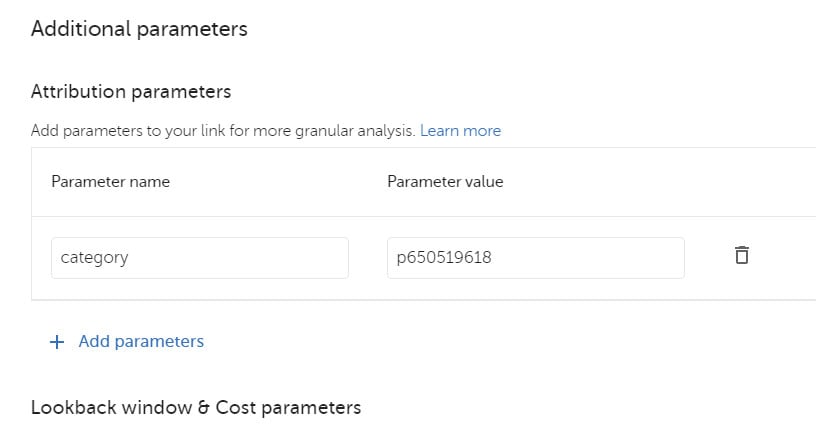
نحصل على رمز التصنيف من صفحة تصنيفات المنتجات، اضغط (تحسينات SEO).
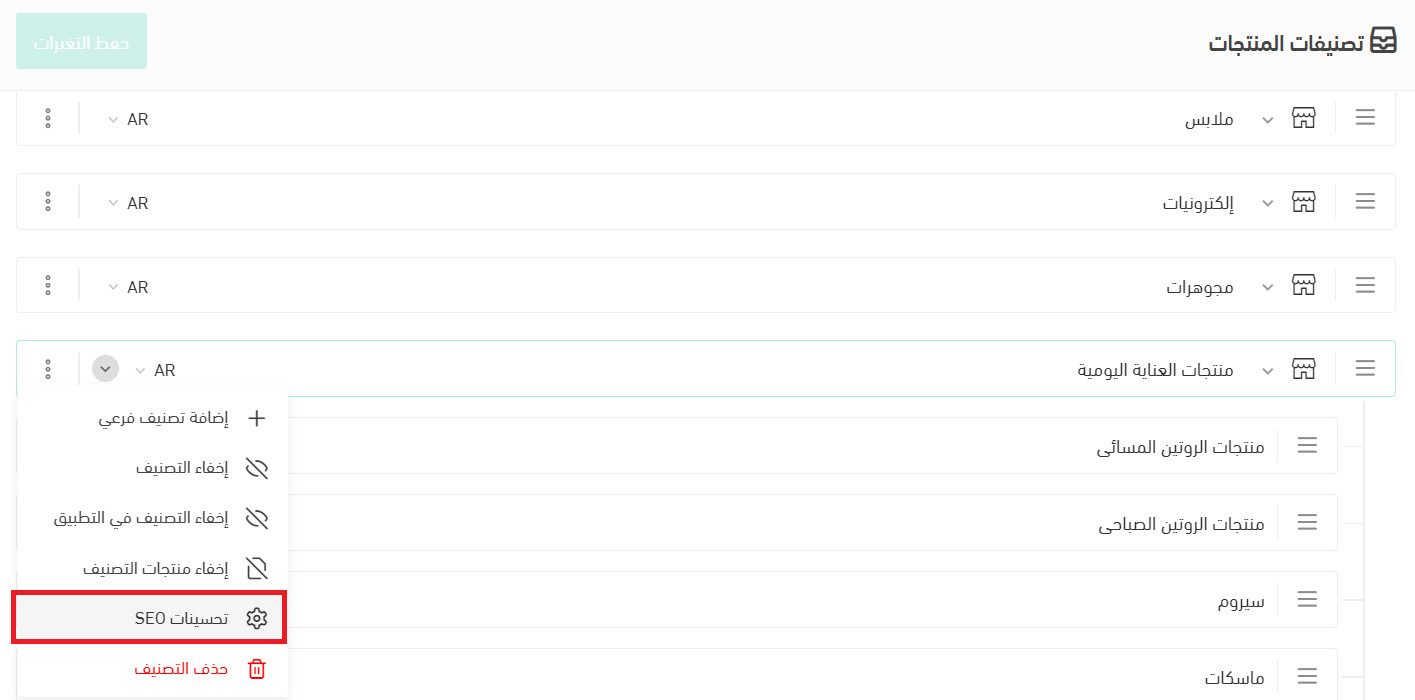
ثم ننسخ رمز التصنيف كما في الشكل:
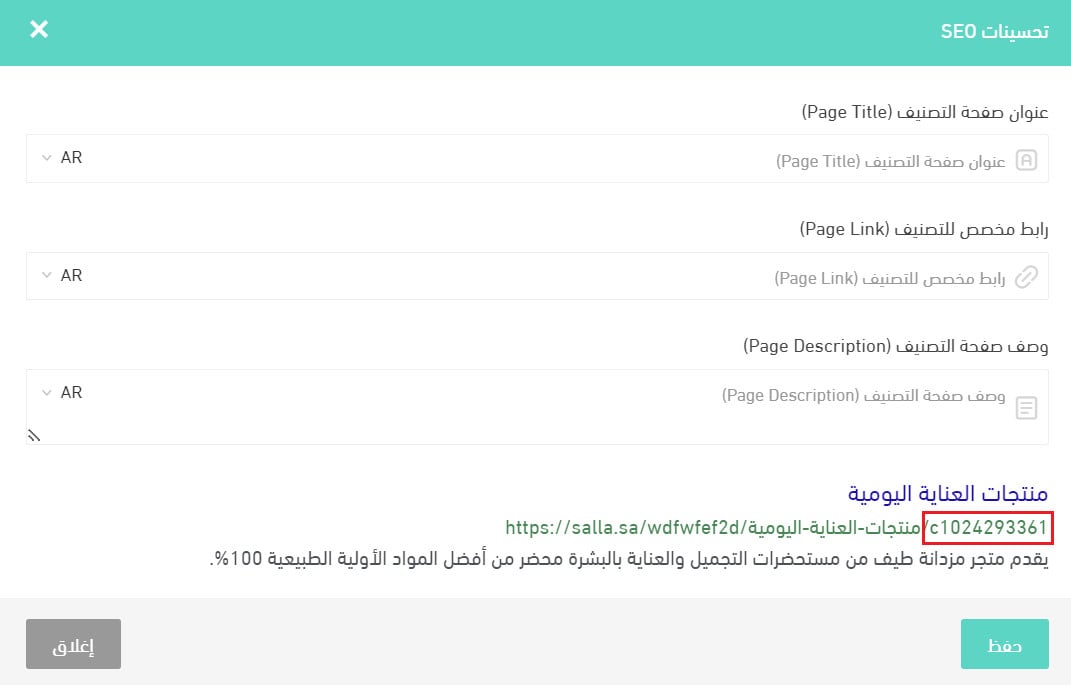
كيف يمكنني حذف تطبيق AppsFlyer من متجري؟
1. من القائمة الجانبية للوحة التحكم، اضغط على (التطبيقات المثبتة).
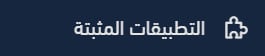
2. من صفحة جميع التطبيقات، ومن تطبيق AppsFlyer, اضغط (خيارات التطبيق) ثم اضغط على (حذف التطبيق)